محتوا:
روشهای اتصال گوشی هوشمند به پرینتر تعداد زیادی وجود دارد، اما همه چیز به دستگاه چاپ بستگی دارد. اگر در آن درگاه USB وجود داشته باشد، میتوان دستگاهها را از طریق کابل و مبدل خاصی متصل کرد و در صورت پشتیبانی پرینتر از نوع بیسیم (Wi-Fi و Bluetooth) بهتر است از آن استفاده کرد.
روش 1: اتصال USB
تقریباً تمام دستگاههای اندرویدی، از جمله دستگاههای رده پایین، به فناوری USB On-The-Go (OTG) مجهز هستند، اما به مبدل microUSB/Type-C (بسته به مدل دستگاه) به USB-A کامل نیاز است. برای بررسی وجود این قابلیت و فعالسازی آن در اندروید، ممکن است (اما نه همیشه) به نرمافزار خاصی نیاز باشد که در مورد آن به تفصیل در راهنمای جداگانهای نوشتهایم.
بیشتر: روشهای فعالسازی OTG در اندروید
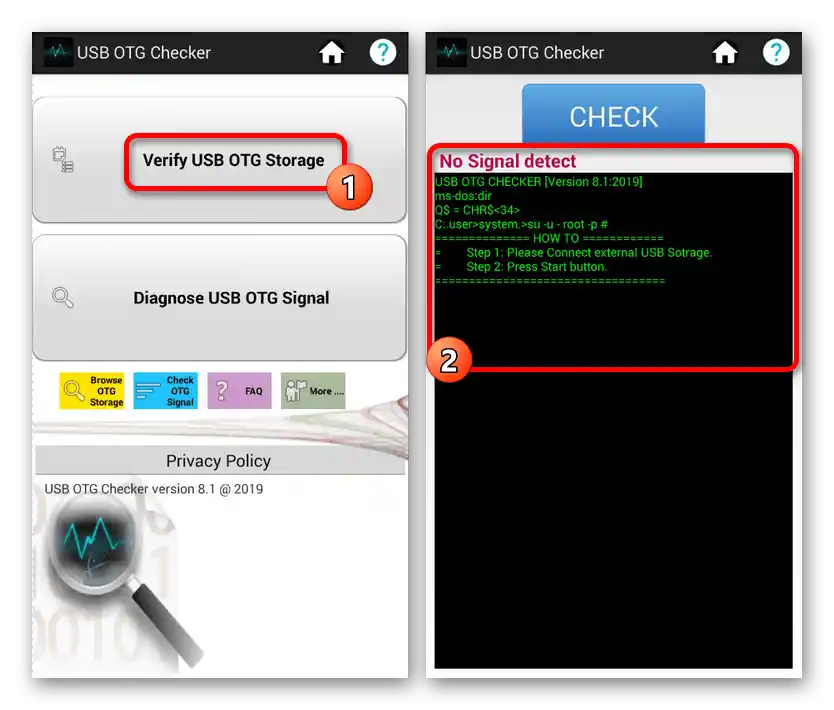
هنگام تلاش برای اتصال به پرینتر باید یک نکته مهم را در نظر گرفت: دستگاههای چاپ قدیمیتر معمولاً نمیتوانند کار خود را با نرمافزار دستگاه موبایل همگامسازی کنند به دلیل عدم پشتیبانی از درایورها، بنابراین در این صورت اتصال به پرینتر از طریق تلفن با استفاده از اتصال USB به احتمال زیاد ممکن نخواهد بود.
گزینه 1: ابزارهای داخلی
اکنون باید روش اتصال به پرینتر از طریق ابزارهای داخلی سیستمعامل اندروید را بررسی کنیم.دستگاهها را با استفاده از اتصال کابلی (کابل USB و مبدل) به یکدیگر متصل کنید، سپس تنظیمات زیر را برای فعالسازی سرویس مربوط به چاپ انجام دهید (الگوریتم اقدامات متفاوت خواهد بود و بستگی به برند و مدل دستگاه موبایل دارد، اما به طور کلی اقدامات مشابه هستند):
- تنظیمات سیستم "تنظیمات" را باز کنید و به بخش "دستگاههای متصل" بروید.
- سپس گزینه "تنظیمات اتصال" را انتخاب کنید.
- سپس بر روی گزینه "چاپ" ضربه بزنید.
- بر روی "سرویس چاپ پیشفرض" کلیک کنید و از سوئیچ برای فعالسازی این قابلیت استفاده کنید. پس از آن، جستجوی خودکار برای دستگاههای چاپی در دسترس آغاز خواهد شد.
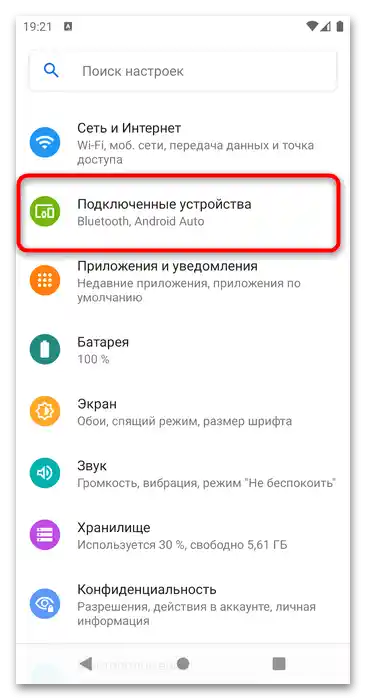
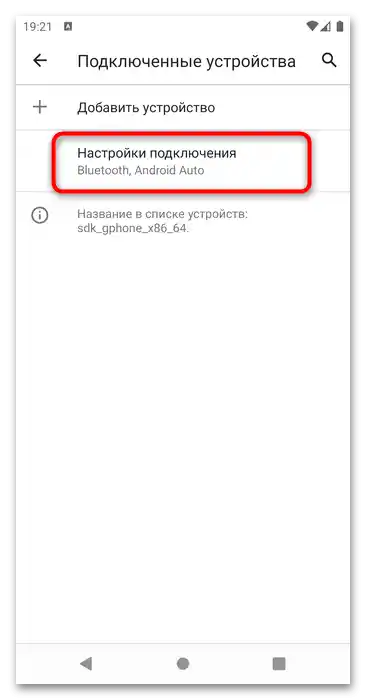
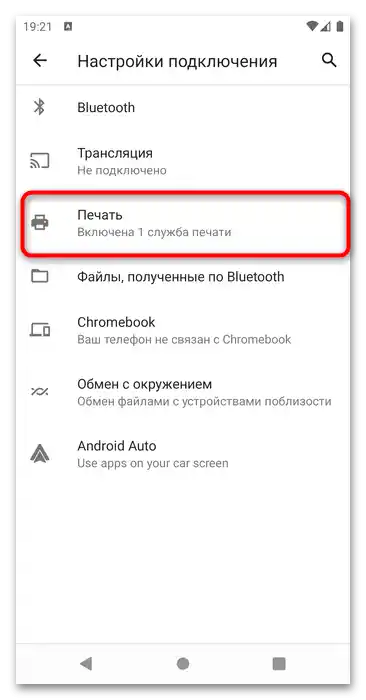
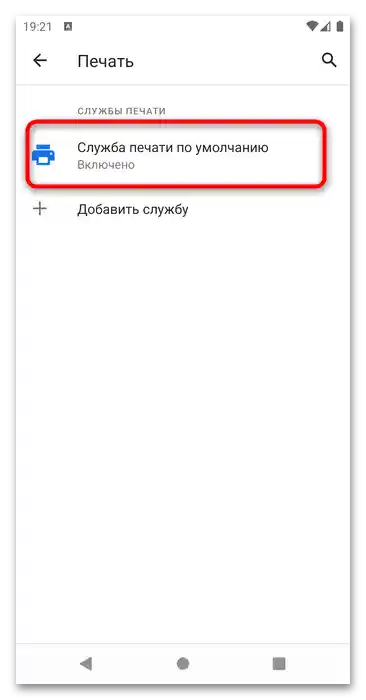
تنظیم سیستم در اینجا به پایان میرسد. شما باید برنامهای را اجرا کنید که از آن سند را برای چاپ ارسال کنید (به عنوان مثال، این میتواند ویرایشگر متن یا مشاهدهگر PDF باشد).
گزینه ۲: برنامههای شخص ثالث
برای نصب چاپگر میتوانید از نرمافزار تخصصی جداگانهای از توسعهدهندگان شخص ثالث استفاده کنید. این روش مناسب است اگر در میان قابلیتهای داخلی، فعالسازی سرویس چاپ پیشبینی نشده باشد. یکی از مؤثرترین و محبوبترین راهحلها، برنامه PrintHand است. مزیت آن این است که با استفاده از این نرمافزار میتوانید نه تنها چاپگر را به تلفن متصل کنید (که انواع مختلفی از ارتباطات، از جمله بیسیم را پشتیبانی میکند)، بلکه فایلها را مستقیماً از رابط برنامه برای چاپ ارسال کنید.
- بر روی دکمه بالا کلیک کنید و به دانلود برنامه از فروشگاه رسمی Google بروید. پس از نصب، نرمافزار را اجرا کنید و بر روی دکمه "افزودن چاپگر" در بالا ضربه بزنید.
- در لیست ظاهر شده، نوع اتصال را انتخاب کنید (در مورد ما این "چاپگرهای USB" است). جستجوی دستگاههای در دسترس آغاز خواهد شد.
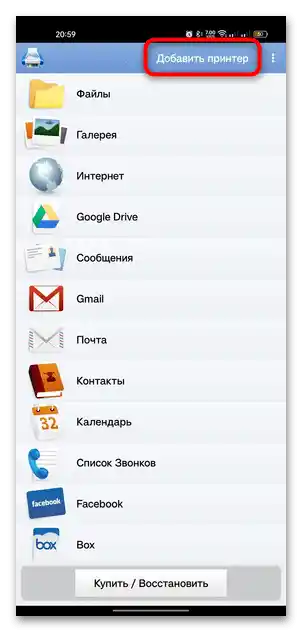
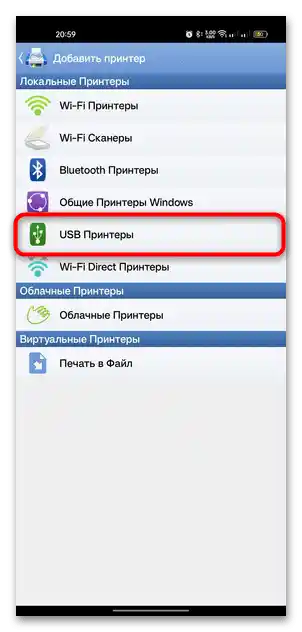
اگر چاپگر پیدا شود، دستگاهها به طور خودکار به یکدیگر متصل خواهند شد و شما میتوانید اسناد را برای چاپ ارسال کنید.با ظهور پنجره هشدار "هیچ پرینتری پیدا نشد" به اطلاعات اضافی مراجعه کنید - احتمالاً در اینجا دلیل عدم اتصال ذکر شده است.
روش ۲: اتصال بیسیم
در مورد اتصال Wi-Fi نیز باید سرویس چاپ را فعال کنید، در صورت نیاز، سپس دستگاهها را با استفاده از ابزارهای داخلی سیستمعامل یا نرمافزارهای اختصاصی تولیدکننده پرینتر به هم متصل کنید.
گزینه ۱: قابلیتهای سیستمی
اگر اتصال با استفاده از ابزارهای داخلی انجام میشود، باید همانند دستورالعمل گزینه ۱ روش قبلی عمل کنید (از طریق "تنظیمات" به بخش تنظیمات اتصال بروید و سرویس چاپ را فعال کنید). اگر پس از جستجوی دستگاههای موجود، چیزی پیدا نشد، سعی کنید آن را به صورت دستی اضافه کنید.
- در مورد ما کافی است بر روی سه نقطه در بالا کلیک کرده و "افزودن پرینتر" را انتخاب کنید.
- در پنجره بعدی "چاپ از طریق Wi-Fi Direct" را انتخاب کنید، سپس در پایین بر روی گزینه "یافتن پرینترهای Wi-Fi Direct" کلیک کنید.
- همانطور که گفته شد، الگوریتم اقدامات در مدلهای مختلف دستگاههای موبایل ممکن است متفاوت باشد. به عنوان مثال، ممکن است لازم باشد دستگاه چاپی را در بخش تنظیمات Wi-Fi جستجو کنید. در این صورت به بخش مربوطه در "تنظیمات" بروید و از آنجا به تنظیمات اضافی (به عنوان مثال، بر روی سه نقطه در بالا ضربه بزنید) بروید.
- سپس باید گزینه "Wi-Fi Direct" را انتخاب کرده و منتظر بمانید تا اندروید دستگاههای موجود را پیدا کند.
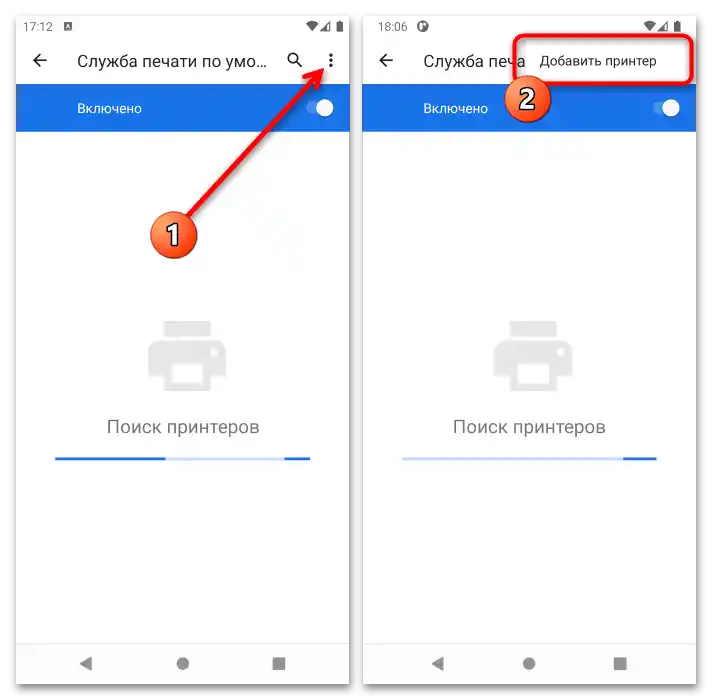
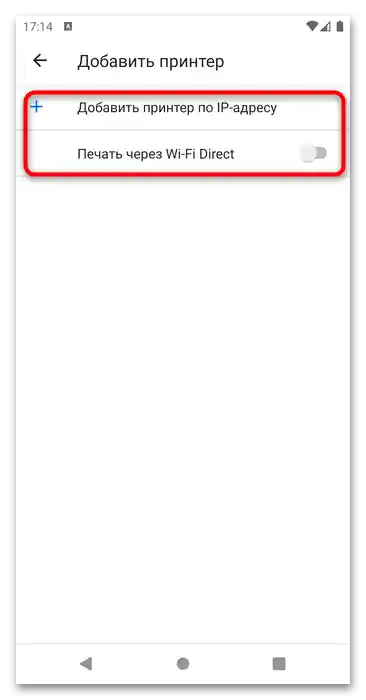
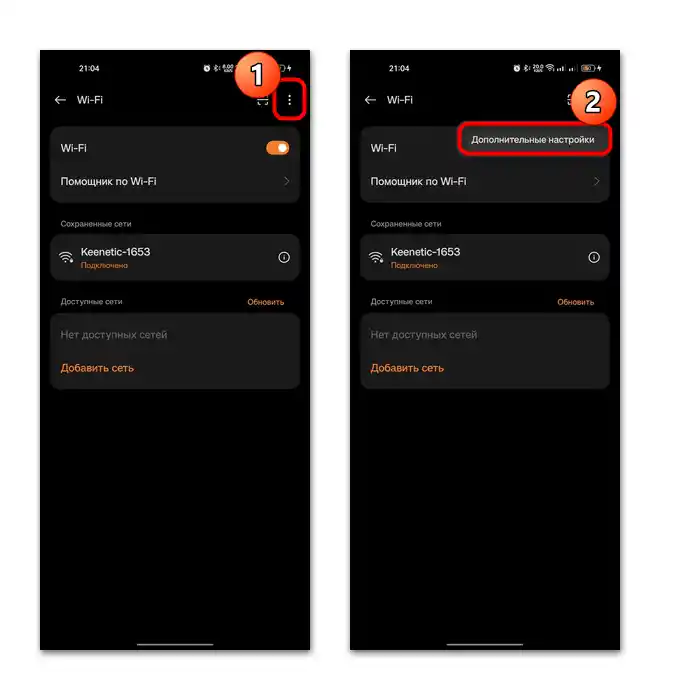
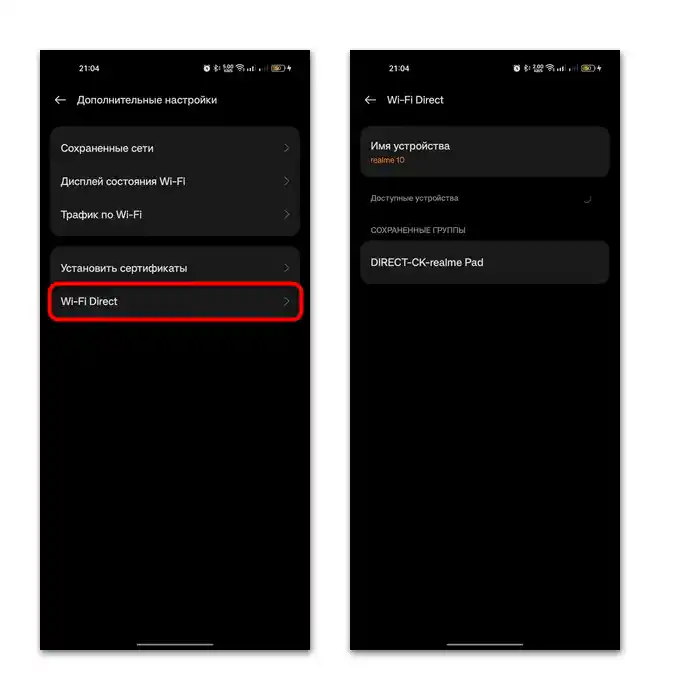
این گزینه برای همه پرینترها مناسب نیست، زیرا بیشتر مدلها نیاز به نصب نرمافزار اختصاصی دارند که از طریق آن همگامسازی و ارسال برای چاپ انجام میشود. در زیر به بررسی چنین گزینهای خواهیم پرداخت.
گزینه ۲: نرمافزار اختصاصی
معمولاً رابط و قابلیتهای کاربردی برنامههای تولیدکنندگان پرینتر تفاوت چندانی با یکدیگر ندارند، بنابراین بررسی همه راهحلها منطقی نیست.بیایید به یکی از محبوبترین تولیدکنندگان تجهیزات چاپ و سایر تجهیزات اداری – HP بپردازیم. این شرکت یک ابزار اختصاصی برای چاپگرها دارد:
- پس از نصب نرمافزار، ابتدا نیاز به یک تنظیم کوچک دارید. در زمان اولین راهاندازی، با شرایط توافقنامه مجوز آشنا شوید و آن را بپذیرید. سپس ممکن است نیاز به احراز هویت/ثبتنام در سیستم باشد. اگر لازم است، این مرحله را با کلیک بر روی خط مربوطه رد کنید.
- اطمینان حاصل کنید که دستگاه موبایل به همان نقطه دسترسی Wi-Fi که چاپگر متصل است، متصل شده است، سپس بر روی دکمه "افزودن چاپگر" کلیک کنید. پس از جستجوی کوتاه، در پنجره دستگاههای در دسترس را خواهید دید – برای افزودن، به نام تجهیزات پیدا شده ضربه بزنید.
- پس از برقراری اتصال Wi-Fi، پنجرهای با پیام مربوطه نمایش داده میشود. برای ادامه کار، کافی است بر روی "ادامه" کلیک کنید. شما به پنجره اصلی منتقل میشوید، جایی که چاپگر اضافه شده و همچنین تعدادی تنظیمات و پارامترهای اضافی وجود خواهد داشت.

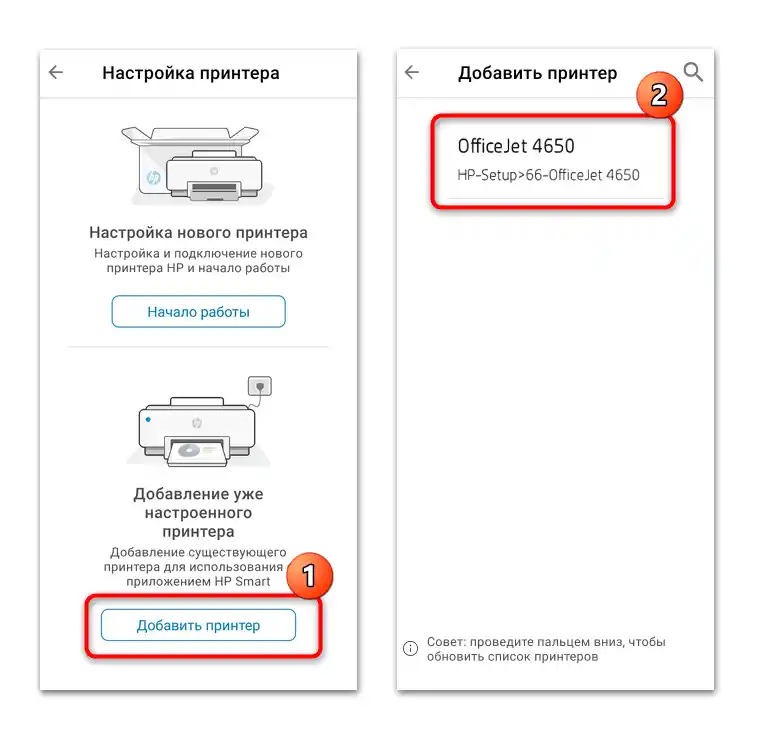
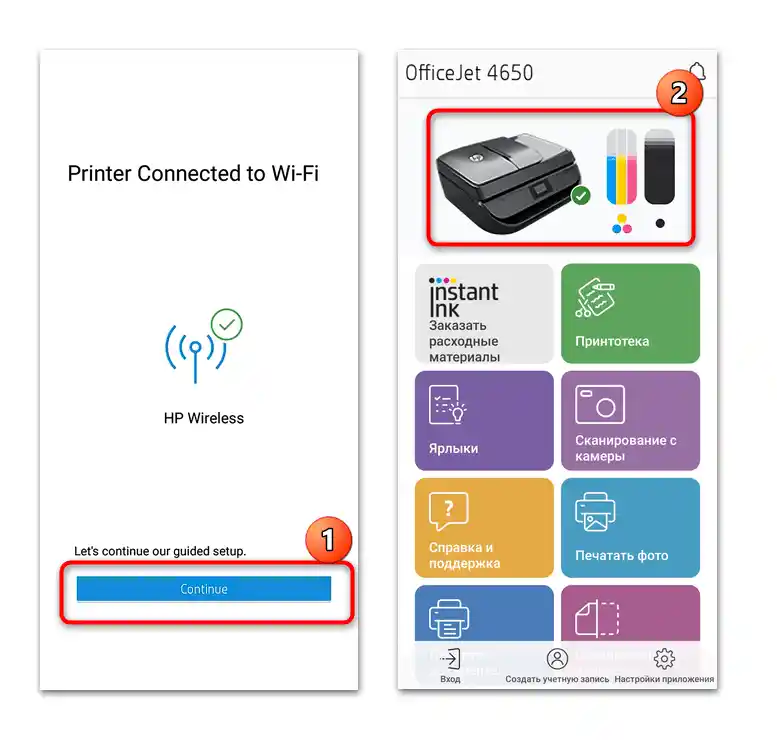
بهطور کلی، برای این نوع چاپگرها میتوان از نرمافزار اختصاصی و همچنین برنامههای شخص ثالث استفاده کرد، بهعنوان مثال، همانطور که در گزینه 2 روش قبلی بررسی کردیم (برنامه PrintHand). در مرحله افزودن چاپگر، کافی است به جای "چاپگرهای USB" (همانطور که در مرحله 2 بود)، "چاپگرهای Wi-Fi" یا "چاپگرهای Wi-Fi Direct" را انتخاب کنید، که بستگی به قابلیتهای خود تجهیزات چاپ دارد.
برخی از مدلهای چاپگرها از اتصال از طریق Bluetooth پشتیبانی میکنند، و الگوریتم اقدامات تقریباً مشابه روش Wi-Fi است. تفاوت اصلی فقط در این است که در خود اندروید نیاز به فعالسازی ماژول مربوطه و جستجوی دستگاههای در دسترس با استفاده از آن است.